导入介质信息
从Canon网站下载的介质信息文件和从Media Configuration Tool导出的介质信息文件可以导入并应用至打印机。
 重要事项
重要事项
-
当程序与打印机正在通信时,不要试图进行打印或关闭打印机电源。
添加或编辑介质信息时,请勿从其他计算机添加或编辑介质信息。
-
建议在添加或编辑介质信息前,提前进行备份。
有关如何备份介质信息的详细资料,请参见“将介质信息从基准打印机复制到其他打印机”中的“备份基准打印机介质信息”。
 注释
注释
-
可以加载每种纸张的介质信息。
-
还可以导入用户定义纸张的介质信息。
-
如果导入的用户定义纸张介质信息文件包含校准目标信息,则也将在打印机中注册该校准目标。
-
单击添加/保存介质信息按钮组中的
 (添加介质信息)。
(添加介质信息)。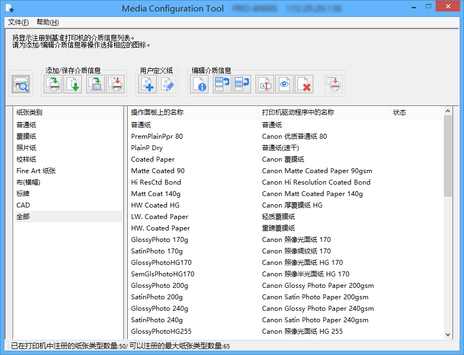
会出现添加介质信息对话框。
-
选择通过指定介质信息文件获取,然后单击获取按钮。
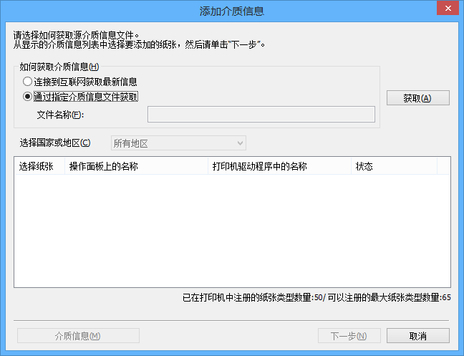
会出现打开对话框。
-
选择介质信息文件(.am1x文件),然后单击打开按钮。
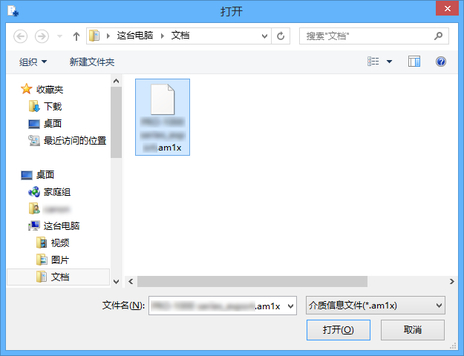
会出现获取的介质信息。
-
从显示的介质信息中选择要添加的介质信息复选框,然后单击下一步按钮。
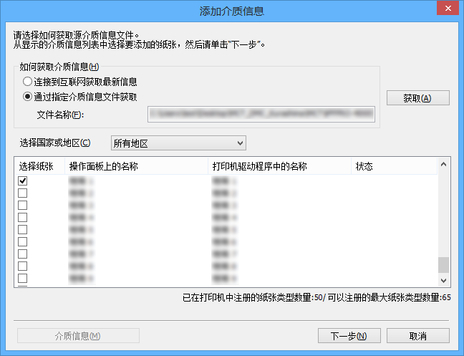
 注释
注释-
如果纸张的状态为已在打印机中注册,表示该纸张已在打印机中注册。
-
如果在选择国家或地区中选择您的国家或地区,只有在您的国家或地区出售的纸张会出现。
-
如果选择介质信息并单击介质信息按钮,会出现简单的纸张参考对话框,可以从中检查所选介质信息的详细信息。
会出现更新介质信息对话框。
-
-
从显示的打印机中,选择要和基准打印机一同更新介质信息的打印机的复选框,然后单击执行按钮。
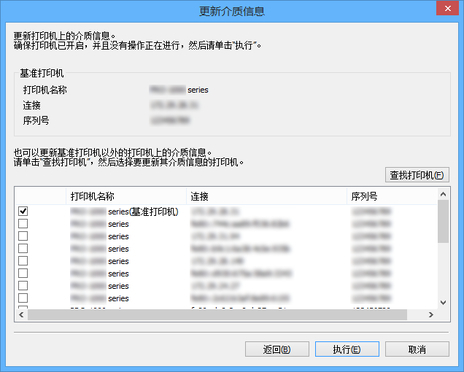
 注释
注释-
如果要更新的打印机未显示,请确认打印机和网络的状态,然后单击查找打印机按钮。
-
除基准打印机以外,与其型号相同的打印机也会出现。
-
无法清除基准打印机的复选标记。
-
-
单击是按钮。
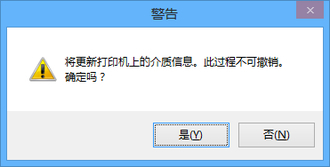
会出现检查更新结果对话框。
-
确认打印机名称左侧出现
 标记,然后单击确定按钮。
标记,然后单击确定按钮。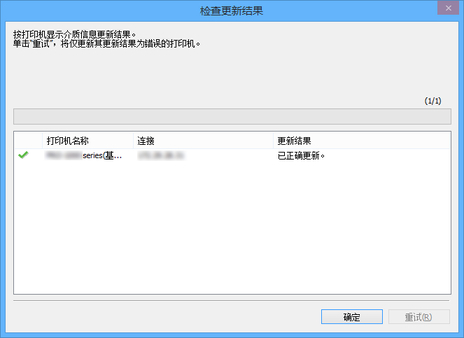
 注释
注释-
如果打印机的打印机名称左侧显示
 标记,表示没有更新该打印机的介质信息。
标记,表示没有更新该打印机的介质信息。确认打印机和网络的状态,然后单击重试按钮。
再次为具有
 标记的打印机更新介质信息。
标记的打印机更新介质信息。
介质信息会应用至打印机。
 重要事项
重要事项-
要将介质信息应用至打印机驱动程序,必须更新打印机驱动程序中的介质信息。
有关详细资料,请参见在线手册主页上相应型号的“更新打印机驱动程序中的介质信息”。
-

